win10投屏到电视机的方法 win10如何将画面投屏到电视
更新时间:2023-12-01 10:55:54作者:zheng
我们在使用win10电脑的时候可以将电脑的屏幕画面投屏到电视中,但有些用户不知道怎么投屏,今天小编给大家带来win10投屏到电视机的方法,有遇到这个问题的朋友,跟着小编一起来操作吧。
具体方法:
1.在电脑桌面空白位置鼠标右键,打开菜单选择显示设置选项。
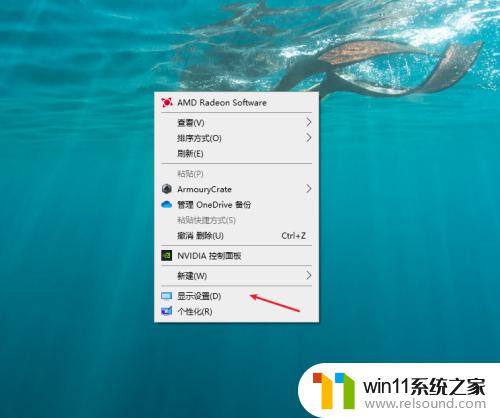
2.在设置页面中,打开显示选项。
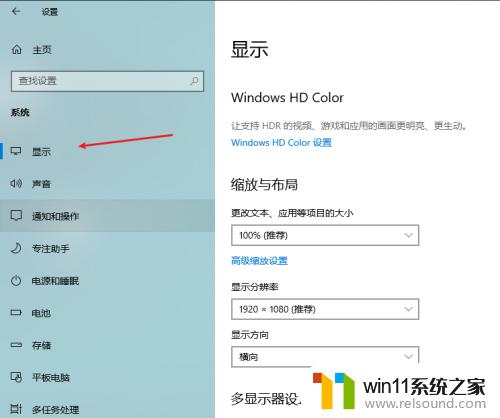
3.在右侧页面中,打开连接到无线显示器选项。
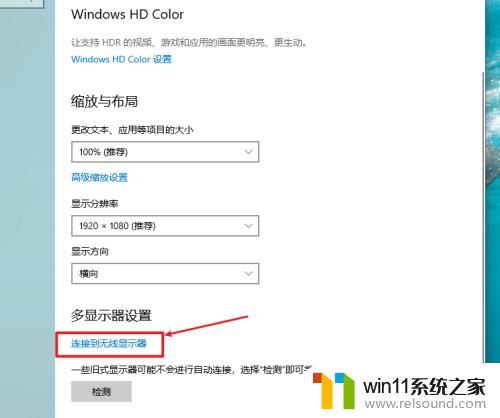
4.在连接窗口中,点击搜索按钮。
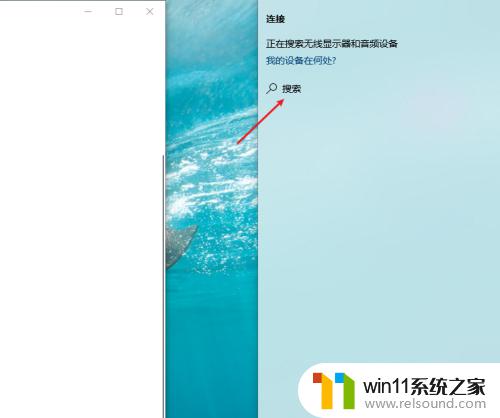
5.我们就可以找到设备,并进行连接。就可以将画面投屏到电视上。
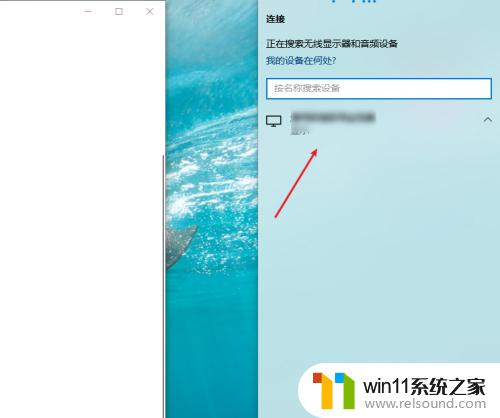
以上就是关于win10投屏到电视机的方法的全部内容,有出现相同情况的用户就可以按照小编的方法了来解决了。















